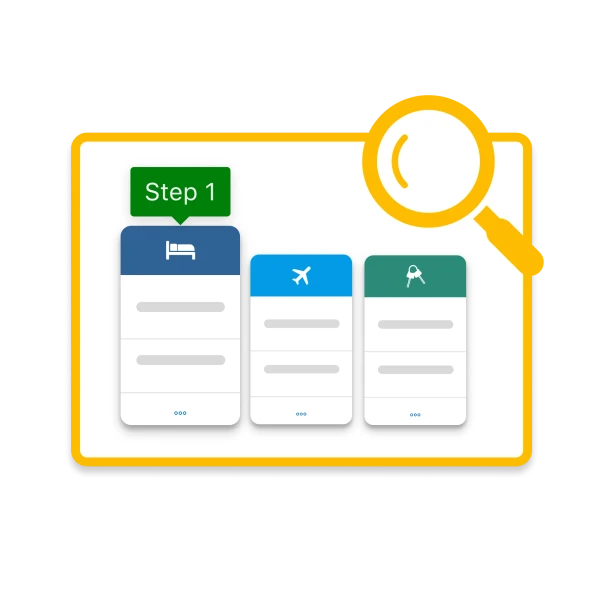Dodawanie danych firmy
Zacznij od dodania danych swojej firmy i informacji prawnych. Zostaną one przesłane dostawcom usług turystycznych w celu wystawienia faktury.
Faktury wystawiane są przez dostawcę usług turystycznych. Więcej informacji na ten temat można znaleźć na stronie Jak mogę otrzymać fakturę?